نوشته های مشابه
مودم دستگاهی است که بین انواع دستگاهها و ارائه دهنده اینترنت شما به عنوان رابط قرار میگیرد. شما نمیتوانید بدون مودم به اینترنت دسترسی داشته باشید زیرا دستگاههای شما و شبکه ارائه دهنده از انواع سیگنالها برای ارسال و دریافت داده استفاده میکنند. مودم، مترجمی است که بین دو شبکه قرار میگیرد که به زبان متفاوتی صحبت میکنند. بدون این دستگاه، دستگاههای شما نمیتوانند با ارائه دهنده اینترنت ارتباط برقرار کنند. در واقع برای اتصال ارائه دهنده اینترنت به دادههایی که دستگاههای شما میتوانند آن را درک کنند، به یک مودم نیاز دارید. پس از تهیه مودم، باید تنظیمات مودم (کانفیگ مودم) را نیز به خوبی بدانید.
فهرست مطالب
یک مودم چگونه کار میکند؟
یک مودم، سیگنال را از اتصال ارائه دهنده اینترنت شما دریافت میکند و دادهها را از آن سیگنال استخراج میکند. سپس مودم، دادهها را از طریق پورت اترنت خود به صورت پالسهای الکتریکی ارسال میکند. پس از تنظیمات مودم، دستگاههای مختلفی از جمله تلفن همراه، لپ تاپ و سایر تجهیزات میتوانند به مودم متصل شوند. در این بین حتی ممکن است با مشکل ذخیره نشدن تنظیمات مودم روبرو شوید که راه حل های متناسب با خود دارد؛ کافی است به مجله راف نت مراجعه کنید.
بیشتر بخوانید: ورود به تنظیمات مودم با گوشی
انواع مودم
مودمها با توجه به کارایی که دارند در انواع مختلفی طراحی و تولید میشوند. میتوانید از مودم داخلی استفاده کنید که در داخل کیس کامپیوتر قرار میگیرد یا میتوانید از مودمهای خارجی استفاده کنید که منبع تغذیه آنها جداگانه است. از نظر اتصال، مودمها میتوانند مودم ADSL، مودم با سیم Wired، مودم بیسیم Wireless، مودم WiMax، مودم G/۴G ۳ LTE و مودم TD- LTE باشند. اگر قصد خرید هر نوع مودم را داشته باشید، میتوانید با برندهای متفاوتی آنها را خریداری کنید. نصب و راه اندازی، تنظیمات مودم یا پیکر بندی و کانفیگ مودم با توجه به برند موجود میتواند کمی تفاوت داشته باشد.
آشنایی با چراغهای مودم
• چراغ پاور
کانفیگ همه مودم ها بسیار ساده است. مودمها از طریق سیم برق روشن میشوند، برای اطمینان از سالم بودن مودم، پس از اینکه مودم را به برق متصل کردید، دکمه پاور را بزنید، در قسمت روی مودم، در سمت چپ، چراغ پاور باید روشن شود. تا زمانی که برق در دستگاه وجود داشته باشد و دکمه پاور روشن باشد، چراغ باید روشن بماند.
• چراغ ADSL
در تنظیمات مودم، روشن شدن این چراغ به معنای برقراری ارتباط دستگاه با ارائه دهنده اینترنت است.
• چراغ Internet
هر گاه این چراغ روشن است، به معنای وجود جریان اینترنت است و شما میتوانید سایر دستگاههای خود را از طریق وای فای یا سیم LANبه اینترنت متصل کنید.
• چراغ Wi-Fi یا Wireless
هر گاه شما از مودم خود استفاده کنید، این چراغ روشن خواهد شد و به معنای استفاده از اینترنت است.
• چراغ LAN
هر گاه دستگاه خود از جمله لپ تاپ را از طریق کابل LAN به مودم وصل کنید، هنگام استفاده از اینترنت این چراغ روشن خواهد شد.
تنظیمات مودم تی پی لینک tp-link
اگر مودم تی پی لینک را خریداری کردهاید، در ادامه به شما کانفیگ مودم تی پی لینک را آموزش خواهیم داد که چگونه این مودم را میتوانید استفاده کنید.
درصورتی که از مودم tp-link قدیمی استفاده میکنید، پیشنهاد میکنیم برای تنظیمات آن به صفحه راهنمای کانفیگ مودم تی پی لینک قدیمی مراجعه کنید.
1. در داخل بسته بندی مودم تی پی لینک، یک کابل LAN وجود دارد. از طریق این کابل میتوانید مودم را به لپ تاپ یا کامپیوتر خود متصل کنید. پس از روشن کردن کامپیوتر یا لپ تاپ، در قسمت مرورگر، آدرس ۱۹۲.۱۶۸.۱.۱ را وارد کنید و با فشردن کلید اینتر، ادامه تنظیمات را انجام دهید.
![]()
2. در این مرحله باید در قسمت Password و Username آنچه که در پشت مودم نوشته شده است و معمولا کلمه admin است را در هر دو کادر خالی وارد کنید و سپس بر روی دکمه Login کلیک کنید.
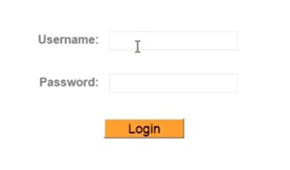
3. پس از اینکه لاگین را انجام دادید، وارد پنل کاربری میشوید و برای اجرای تنظیمات باید کلمه next را کلیک کنید.
4. در این مرحله که Zone Time است، کلمه تهران را انتخاب و next را کلیک کنید.
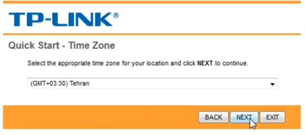
5. در مرحله پنجم برای مودم تی پی لینک باید برخی از مشخصات را در داخل کادر وارد کنید.
در کادر اول به نام Country، ایران را انتخاب کنید.
در کادر دوم ISP، باید ارائه دهنده اینترنت را انتخاب کنید.
در کادر سوم Type ISP Connection، گزینه PPPoE/PPPoA را درج کنید.
در کادرهای بعدی به نام Username و Password، باید نام کاربری و پسورد که معمولاً شرکت ارائه دهنده اینترنت به شما ارائه میدهد را باید وارد کنید.
برای کادر VPI و VCI باید کدی که شرکت ارائه دهنده اینترنت به شما اعلام میکند را وارد کنید. معمولا برای شرکتهای مخابرات، آسیاتک، پارس آنلاین، شاتل، صبانت و های وب کد VPI، صفر است و کد VCI، ۳۵ در نظر گرفته شده است.
در کادر بعدی Type Connection باید گزینه PPPoE LLC را انتخاب کنید. سپس با فشردن کلمه next میتوانید وارد مرحله بعد شوید.
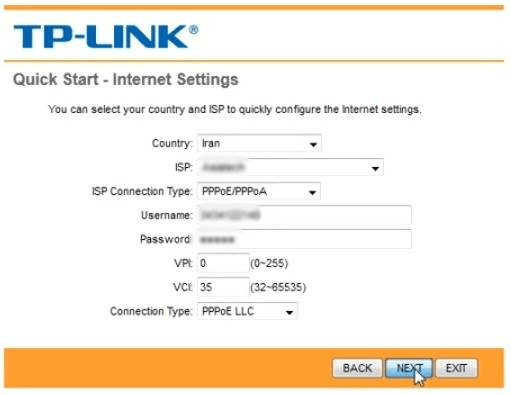
6. در تنظیمات همه مودم ها از جمله این مودم در اولین کادر به نام SSID باید نام مودم را وارد کنید.
سپس در کادرAuthentication Type ، گزینه WPA-PSK/WPA2-PSK را انتخاب کنید.
کادر بعدی Encryption است که گزینه TKP/AES را باید انتخاب کنید.
همچنین در کادر Pre-Shared Key با وارد کردن رمز و کلیک بر روی Next میتوانید این مرحله را نیز به پایان برسانید.
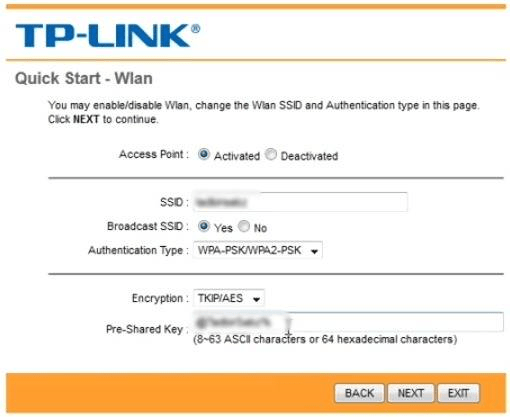
7. در ادامه به شما گفته میشود، تنظیمات را با موفقیت انجام دادهاید و با انتخاب کلمه save، تنظیمات تثبیت میشود. برای کانفیگ همه مودم ها، با یک بار خاموش و روشن کردن مودم و وارد کردن پسورد میتوانید از مودم خود استفاده کنید.
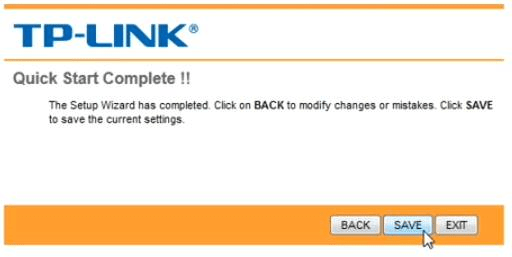
تنظیمات مودم دی لینک D-Link
با خرید مودم دی لینک باید آن را کانفیگ کنید. با استفاده از این راهنما میتوانید به راحتی تنظیمات مودم دی لینک را انجام و به اینترنت متصل شوید.
1. در قسمت مرورگر لپ تاپ خود باید آدرس آی پی به نام 192.168.1.1 را درج کنید.
![]()
2. در پنجره جدید که قسمت Password و Username است باید یک کد به نام admin را در هر دو کادر درج کنید.
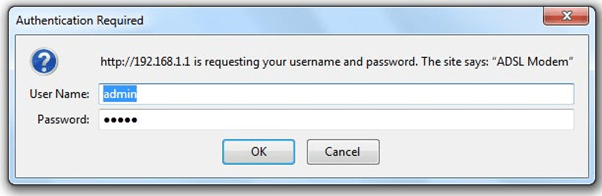
3. حالا به قسمت تنظیمات مودم وارد شدهاید و باید از قسمت Wizard، بخش SETUP را انتخاب و گزینه Setup Wizard را کلیک کنید.
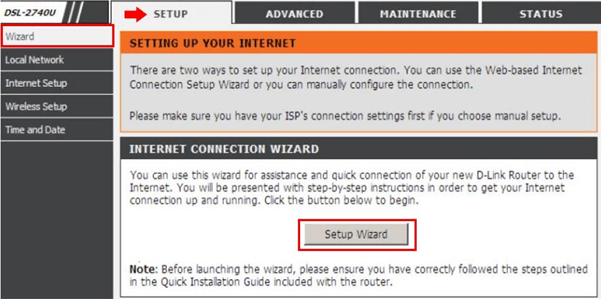
4. صفحه خوش آمدگویی برای شما باز میشود و با فشردن کلمه Next وارد مرحله بعد میشوید.
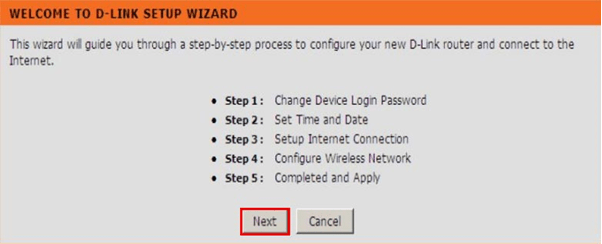
5. در قسمت Password میتوانید پسورد جدید تعیین کنید و امنیت دستگاه را بالا ببرید.
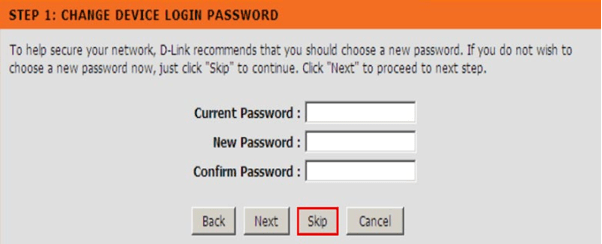
6. در پنجره جدید Time Zone کلمه Tehran را انتخاب و دکمه Next را کلیک کنید.

7. در قسمت Connection چندین کادر وجود دارد که هر یک را توضیح خواهیم داد:
Country اولین کادر است که باید ایران را انتخاب کنید.
در کادر دوم ISP، ارائه دهنده اینترنت را انتخاب کنید.
در کادر بعدی به نام protocol، گزینه PPPoE را انتخاب کنید.
کادر بعدی در این قسمت Type Connection است که باید گزینه LLC را انتخاب کنید.
برای کادر VPI گزینه صفر و برای کادر VCI گزینه ۳۵ را انتخاب کنید.

8. در کادرهای Username و Password، نام کاربری و پسورد که شرکت ارائه دهنده اینترنت، در اختیار شما قرار میدهد را وارد کنید.
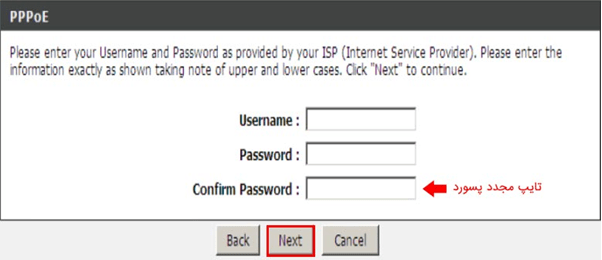
9. با وارد شدن به بخش Network چندین گزینه را باید فعال کنید.
در قسمت Your Wireless Network گزینه Enable را فعال کنید.
در کادر مقابل Wireless Network Name، یک نام انتخابی برای وایرلس را وارد کنید.
قسمت Visible را برای Visibility Status فعال کنید.
در بخش Security level، قسمت Wp A2-Psk را انتخاب کنید.
در کادر مقابل WPA2 Pre-Shared key باید یک پسورد انتخاب کنید، ترجیح داده میشود که پسورد دارای ۸ رقم باشد و در نهایت با کلیک بر روی دکمه Next این مرحله به پایان برسانید.
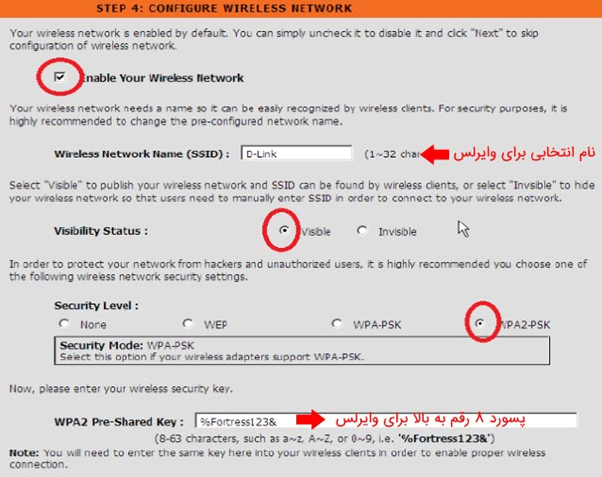
10. پنجره جدید به نام Complete دارای کادرهایی است که آنها را قبلا پر کردهاید و اینک با انتخاب گزینه Apply موارد درج شده را تایید و تنظیمات را تکمیل خواهید کرد.
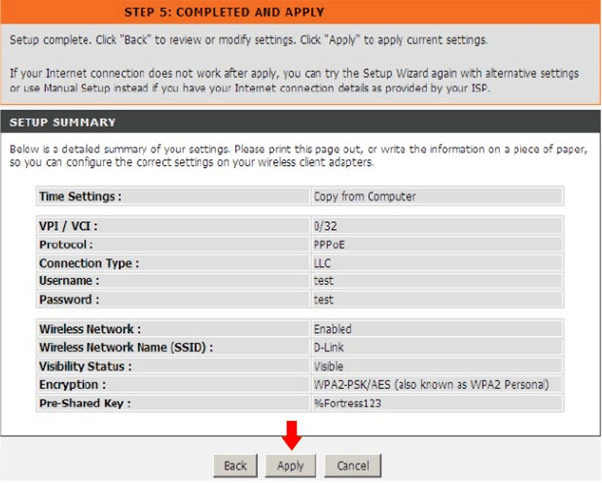
تنظیمات مودم ایسوس Asus
در میان انواع مدلهای مودم، مودم ایسوس دارای تنظیمات بسیار ساده است و در زمان کوتاهی میتوانید آن را تنظیم و اتصال را انجام دهید.
1. مانند سایر مودمها، برای تنظیمات مودم ایسوس باید در قسمت مرورگر یک آی پی با عنوان 192.168.1.1 را یادداشت کنید.
![]()
2. با مشاهده قسمت Password و Username، کلمه admin را برای هر دو کادر انتخاب و تایید کنید.
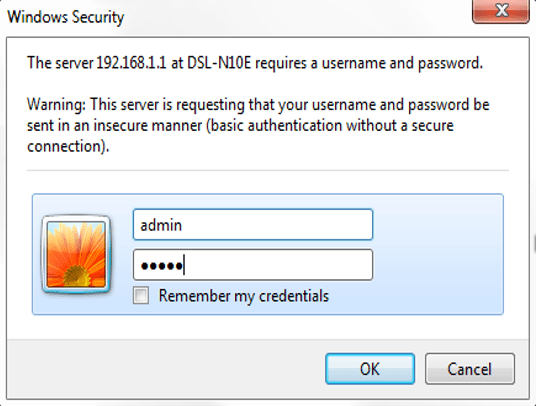
3. با مشاهده صفحه تنظیمات، گزینه Quick Internet Setup را انتخاب کنید و در قسمت Password و Username، کلمه Admin را درج کنید. با انتخاب کلمه Next پنجره دیگری برای شما باز میشود.
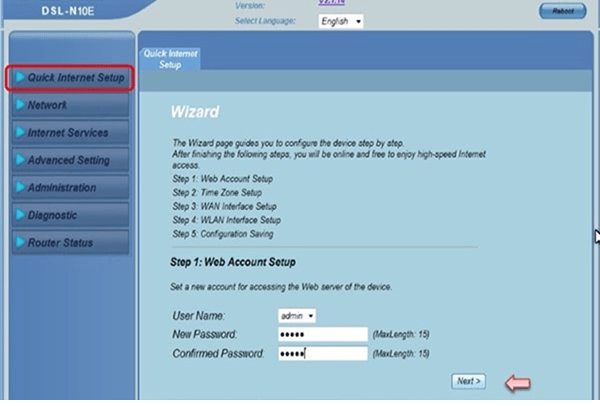
4. در پنجره جدید، قسمت State، گزینه Disable را انتخاب کنید. در کادر Time Zone، نیز باید تهران را انتخاب کنید. سپس Next را انتخاب و وارد مرحله بعد شوید.
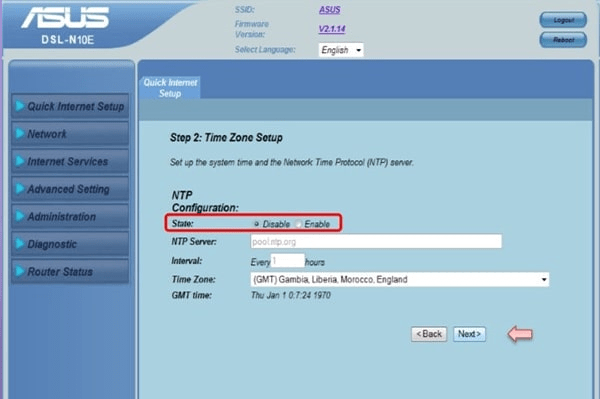
5. چندین کادر در این قسمت دیده میشود که هر یک را باید به درستی انتخاب کنید.
اولین کادر مشاهده شده، Country است که باید گزینه ایران را انتخاب کنید.
در قسمت بعدی یعنی ISP، نام ارائه دهنده اینترنت را انتخاب و ثبت کنید.
در کادر protocol، گزینه انتخابی شما باید PPPoE باشد.
در کادر Type Connection، گزینه LLC یکی از انتخابهای صحیح خواهد بود.
با توجه به نوع مودم میتوانید برای کادر VPI گزینه صفر و برای کادر VCI گزینه ۳۵ را درج کنید.
همچنین برای کادر Password و Username، باید کدی که ارائه دهنده اینترنت انتخاب کرده است را درج کنید. در پایان با انتخاب کلمه Next وارد مرحه بعدی خواهید شد.
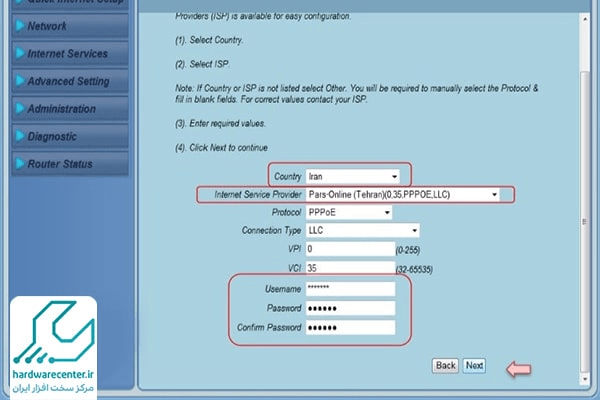
6. با مشاهده کادر WLAN Interface، گزینه Enable را انتخاب کنید.
در کادر SSID، نام دستگاه را وارد کنید.
برای قسمت Encryption باید گزینه WPA2 /PSK را انتخاب کنید.
کادر بعدی pre-shared key است که باید رمز وایرلس را انتخاب کنید. رمز انتخابی باید دارای ۸ کاراکتر باشد. گزینه Next را انتخاب و مرحله دیگری را به پایان برسانید.
7. در صفحهای که مشاهده میکنید، تمام تنظیماتی را که انجام دادهاید را مشاهده خواهید کرد. اگر تمام موارد به درستی انتخاب شدهاند گزینه Finish را انتخاب کنید.
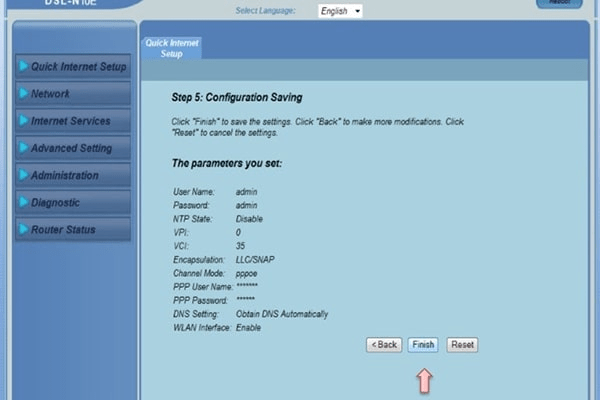
تنظیمات مودم زایکسل zyxel
مودم زایکسل خریداری کرده اید؟ برای کانفیگ مودم مراحل زیر را انجام دهید و به اینترنت متصل شوید.
1. با وارد شدن به قسمت مرورگر لپ تاپ خود، آی پی 192.168.1.1 را درج کنید.
![]()
2. برای تنظیمات مودم، با باز شدن پنجره جدید، باید در قسمت Password، کلمه admin را وارد کنید.
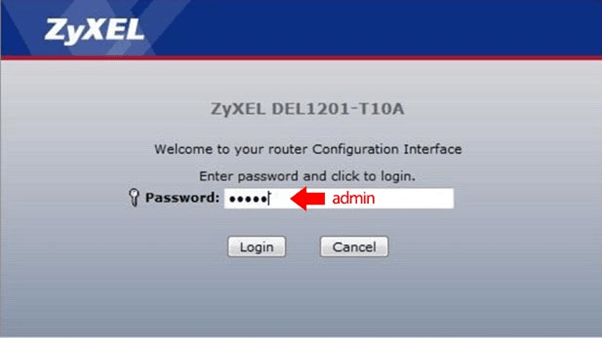
3. برای انجام تنظیم مودم در پنجره جدید باید گزینه Go to Advanced set up را انتخاب و با کلیک بر روی Apply وارد مرحله جدیدی میشوید.
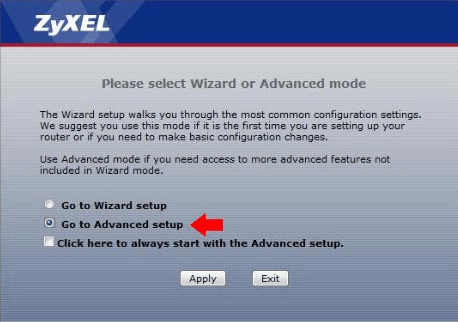
4. با باز شدن پنجره جدید گزینه Network را خواهید دید، بر روی آن کلیک کرده و گزینه WAN را انتخاب کنید. در میان کادرها، کادر general، دارای گزینههای متعددی است که هر یک را مرور خواهیم کرد.
برای کادر MODE گزینه routing را انتخاب کنید.
برای Encapsulation، گزینه PPPoE را انتخاب کنید.
در قسمت Password و Username، کدی را که شرکت ارائه دهنده اینترنت در اختیار شما قرار داده است را وارد کنید.
کادر بعدی Multiplexing است که باید بر روی LLC قرار بگیرید.
برای کانفیگ همه مودم ها، از جمله زایکسل مانند سایر مودمها VPI برابر با صفر و VCI برابر با ۳۵ است. در پایان گزینه Apply را انتخاب و پنجره دیگری را باز کنید.
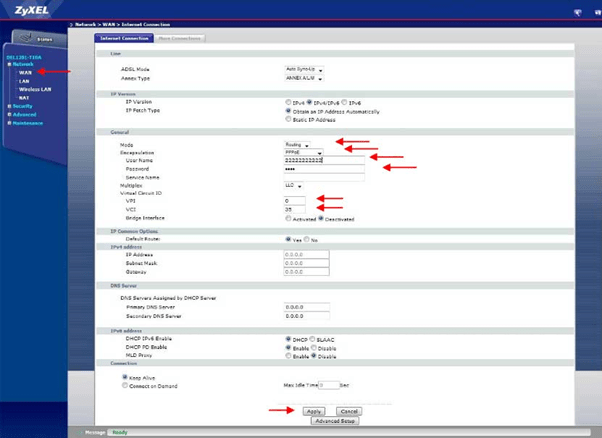
5. در بخش Network گزینه دیگری به نام Wireless Lan وجود دارد که باید چندین گزینه را انتخاب کنید. با باز کردن بخش Wireless Lan، گزینه general را انتخاب و کادرهای آن را پر کنید.
اولین کادر Name or SSID است که باید نام مودم را انتخاب کنید.
دقت داشته باشید گزینه SSID Hide تیک نداشته باشد.
برای Security Mode، باید یک رمز انتخاب کنید. با انتخاب گزینه WPA-PSK رمز را انتخاب میکنید.
کادر Pre-Shared Key به معنای رمز وای فای است که باید به دلخواه خود یک رمز ۸ رقمی انتخاب کنید.
با انجام تمام موارد گزینه Apply را انتخاب و مودم را استفاده کنید.
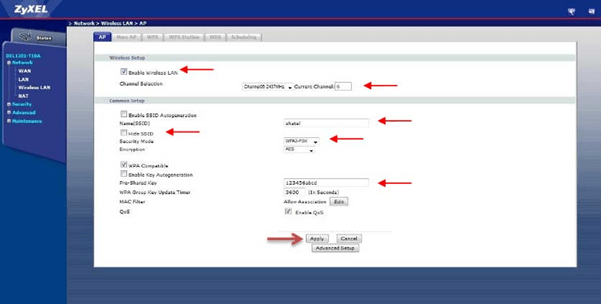
تنظیمات مودم تندا Tenda
یکی از دغدغههایی که کاربران اینترنت با آن روبه رومی شوند، تنظیمات مودم است. اگر مودم تندا را خریداری کرده اید. با چند راهکار ساده میتوانید آن را تنظیم و به اینترنت متصل شوید.
1. برای تنظیمات همه مودم ها پس از اتصال مودم با لپ تاپ از طریق کابل LAN، میتوانید در قسمت مرورگر عبارت 192.168.1.1 را درج کنید و وارد بخش تنظیمات شوید.
2. با مشاهده قسمت Password، کلمه admin را تایپ و کار را ادامه دهید.
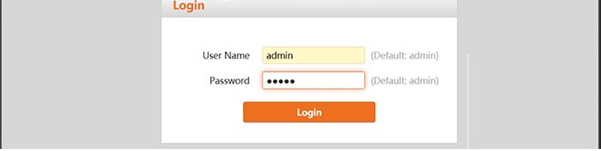
3. در پنجره باز شده، قسمت Advanced را انتخاب و از بین گزینههای سمت چپ، Internet Connection Setup را انتخاب کنید.
برای Internet Connection Type حالت PPPoE را انتخاب کنید.
برای Password و Username، یک کد شرکت ارائه دهنده اینترنت آن را در اختیار شما قرار میدهد.
با انتخاب OK این صفحه بسته و میتوانید وارد تنظیمات مودم شوید.
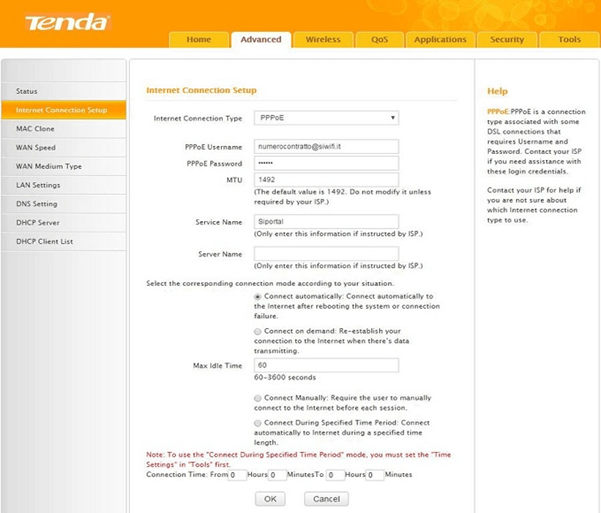
4. در کنار قسمت Advanced، گزینه Wireless را انتخاب و در ستون سمت چپ Wireless Security را انتخاب کنید.
برای کادر SSID، نام یک مودم را انتخاب کنید.
در قسمت Security Mode گزینه WPA-PSK/WPA2-PSK را انتخاب کنید.
در قسمت Security Key نیز میتوانید برای امنیت بیشتر یک رمز انتخاب کنید. در پایان این مرحله و کلیک بر روی OK میتوانید تنظیمات را تثبیت و اینترنت به مودم راه پیدا کند.
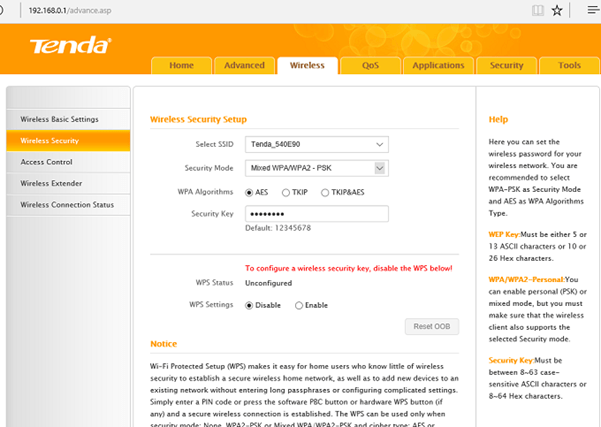
تنظیمات مودم هواوی Huawei
یکی دیگر از مودمهایی که در بازار قابل تهیه است، مودم هواوی با شکل خاص و منحصر به فرد است. تنظیمات مودم هواوی بسیار ساده است و در زمان کوتاهی میتوانید آن را راه اندازی کنید.
1. اولین حرکت پس از اتصال مودم به لپ تاپ از طریق کابل LAN، درج عبارت 192.168.1.1 در مرورگر است. سپس وارد بخش تنظیمات میشوید.
2. برای قسمت Password و Username، راهکار ساده تایپ کلمه admin است. در هر دو کادر این کلمه را درج کنید.
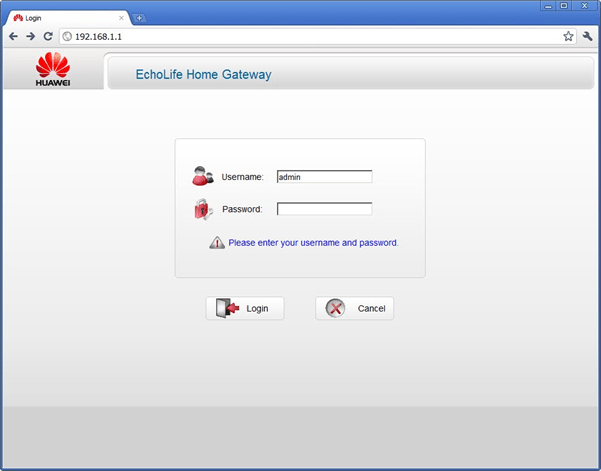
3. با وارد شدن به صفحه اصلی، قسمت Basic را انتخاب و از زیر مجموعههای آن نیز بخش WAN را انتخاب کنید. در این صفحه گزینهها را به ترتیب انتخاب کنید.
در قسمت WAN connection، باید گزینه Enable را فعال کنید.
معمولا برای VPI گزینه صفر و برای قسمت VCI گزینه ۳۵ را باید انتخاب کنید. البته برای دقت بیشتر باید ارائه دهنده سرویس این اعداد را در اختیار شما قرار دهد.
برای گزینه Service list، گزینه INTERNET را انتخاب کنید.
Connection type را بر روی PPPOE قرار دهید.
NAT را در حالت Enable قرار دهید.
برای Encapsulation mode گزینه LLC را انتخاب کنید.
در تنظیمات همه مودم ها از جمله این مودم در قسمت Password و Username، نیز کد دریافت شده از سوی ارائه دهنده اینترنت را درج کنید.
با کلیک بر روی گزینه Apply وارد مرحله دیگری شوید.

4. در قسمت Basic اینک گزینه WLAN را انتخاب کنید.
برای گزینه Country، ایران را انتخاب کنید.
برای SSID نام دلخواه وایرلس را وارد کنید.
با انتخاب گزینه WPA-PSK/WPA2-PSK برای Security مراحل را ادامه دهید.
نکتهای که در قسمت WPA pre-shared key وجود دارد، انتخاب یک رمز ۸ رقمی است. حالا با انتخاب Submit، تنظیمات انجام و دستگاه مودم فعال خواهد شد.
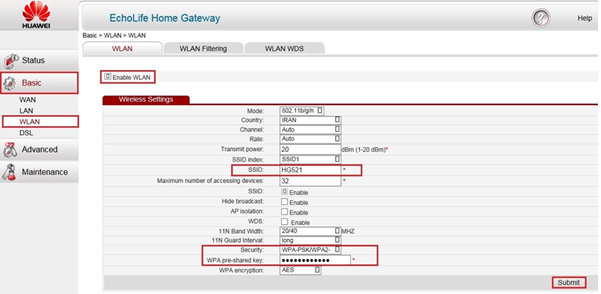
سخن پایانی
با توجه به ضرورت استفاده از اینترنت برای محل کار یا خانه، اخیرا افرادی زیادی اقدام به خرید دستگاههای مودم کرده اند. با توجه به تنوع این محصول، میتوانید با ارزیابیهای صورت گرفته یک دستگاه را با برند خاص خریداری کنید. ممکن از نظر کیفیت دستگاهها متفاوت باشند اما از لحاظ نصب و راه اندازی تقریبا همه مودمها از یک الگو پیروی میکنند. در این مقاله سعی شد تنظیمات مودم برای انواع دستگاهها به راحتی و سهولت مرور و بررسی شود. امیدواریم با طی کردن تمام مراحل فوق بتوانید مودم خود را راه اندازی و از اینترنت استفاده بهینه کنید. در صورت ایجاد مشکل در تنظیمات مودم یا همان کانفیگ مودم، می توانید به مقاله دیگری از مجله راف نت تحت عنوان “دلایل به هم ریختن تنظیمات مودم و راه های رفع آن” مراجعه کنید.







سلام تو تنظیمات مودم از کجا رمز اشتراک اینترنتو با نام کاربری رو پیدا کنم؟